OBS è uno strumento fantastico per lo streaming non perchéè gratuito ma perché ha tutti i singoli strumenti di cui un emittente potrebbe aver bisogno per lo streaming come un professionista. L'utilizzo dell'app non è limitato ai soli streamer, poiché può registrare quasi tutte le attività sullo schermo e tramite la webcam. Se guardi streaming professionali o eventi televisivi, devi aver visto gli overlay apparire sullo schermo. Questi overlay sono elementi grafici che forniscono informazioni, ad esempio il nome della persona sullo schermo. È possibile aggiungere un overlay simile in OBS abbastanza facilmente.
Crea overlay
Non ci sono limiti di formato per gli overlay inOBS. Puoi usare sia un JPEG che un PNG, tuttavia ti consigliamo vivamente di usare un'immagine PNG perché sarai in grado di creare cornici e preservare la trasparenza dove necessario.
Per questo tutorial, stiamo usando il seguenteoverlay. È una cornice con un personaggio di Team Fortress 2. L'interno sembra essere bianco ma in realtà è trasparente e ne vedrai il vantaggio quando viene applicato l'overlay.
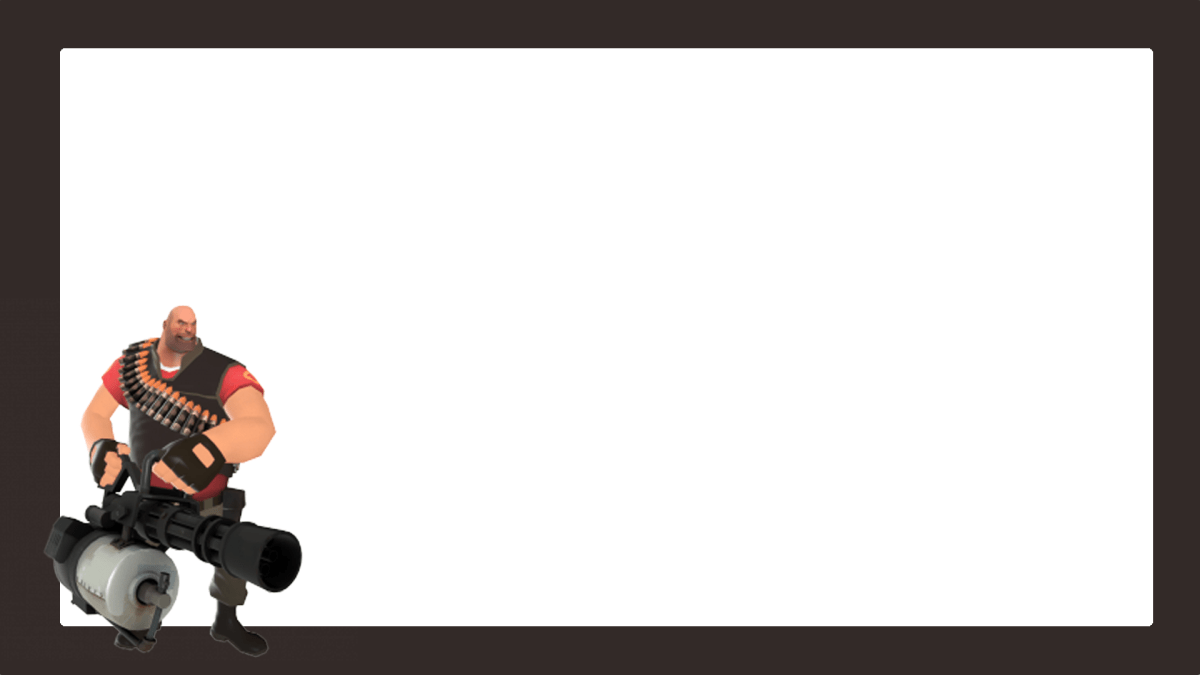
Sovrapposizione in OBS
Stiamo applicando l'overlay in OBS a una registrazione del display ma puoi applicarlo a qualsiasi sorgente video desiderata. Il processo sarà lo stesso.
Apri OBS e sotto Sorgenti, aggiungi la fonte video. Fare clic con il tasto destro del mouse sulla sorgente video e selezionare Aggiungi> Immagine dal menu contestuale.
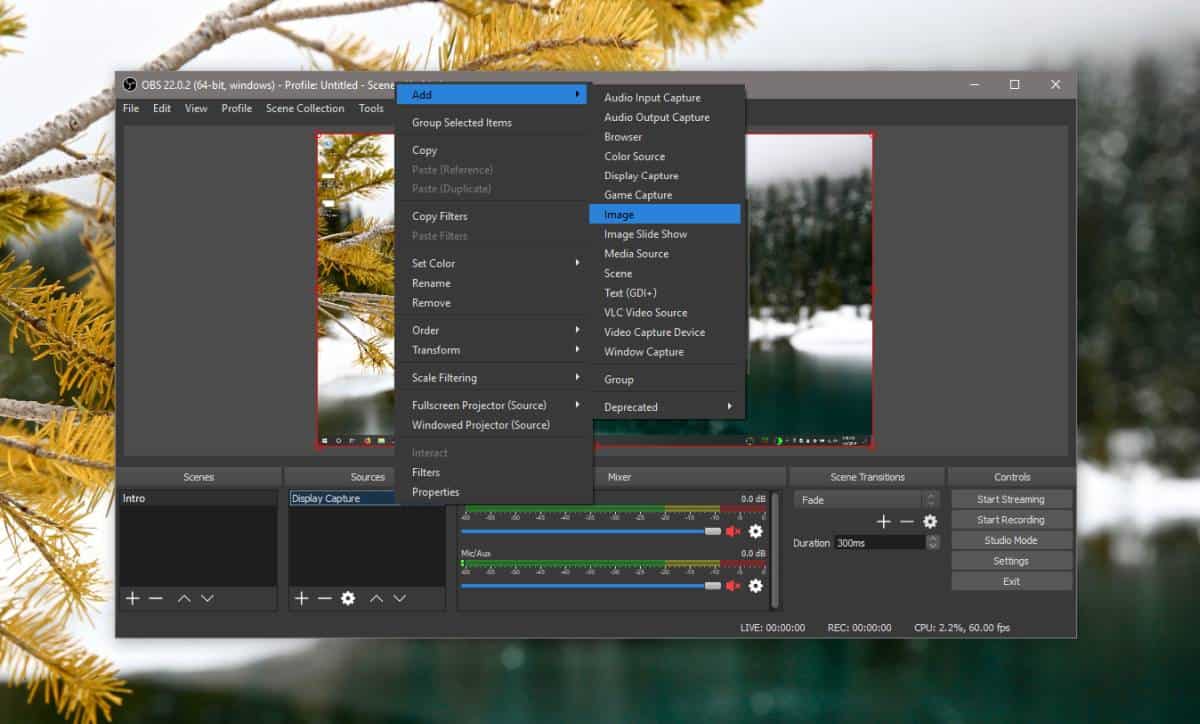
Fai clic su OK nella schermata di aggiunta e nella finestra Proprietà per "Immagine", fai clic sul pulsante "Sfoglia" accanto al campo "File immagine". Seleziona l'immagine che desideri utilizzare.
Nella schermata qui sotto, puoi vedere che l'area bianca nella cornice appare effettivamente come area vuota perché OBS può preservare la trasparenza dell'immagine. Fai clic su OK e puoi iniziare a registrare.
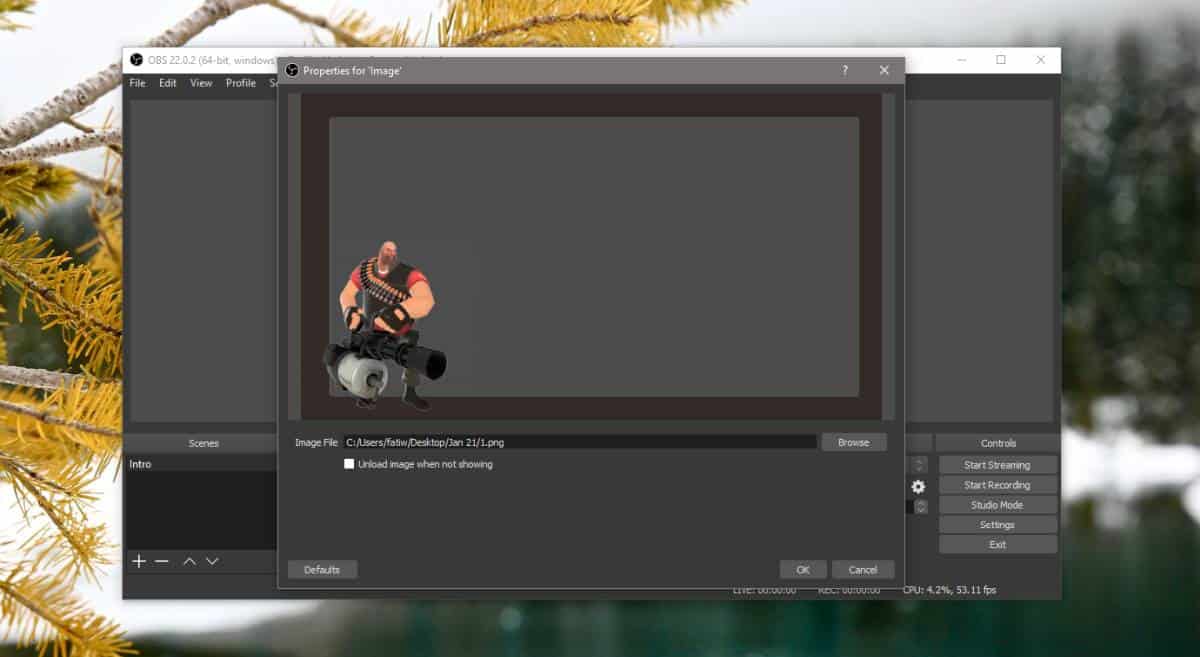
Quando registri il tuo display, l'overlay verrà aggiunto all'intera sorgente, sia che si tratti di acquisizione display o acquisizione dispositivo.
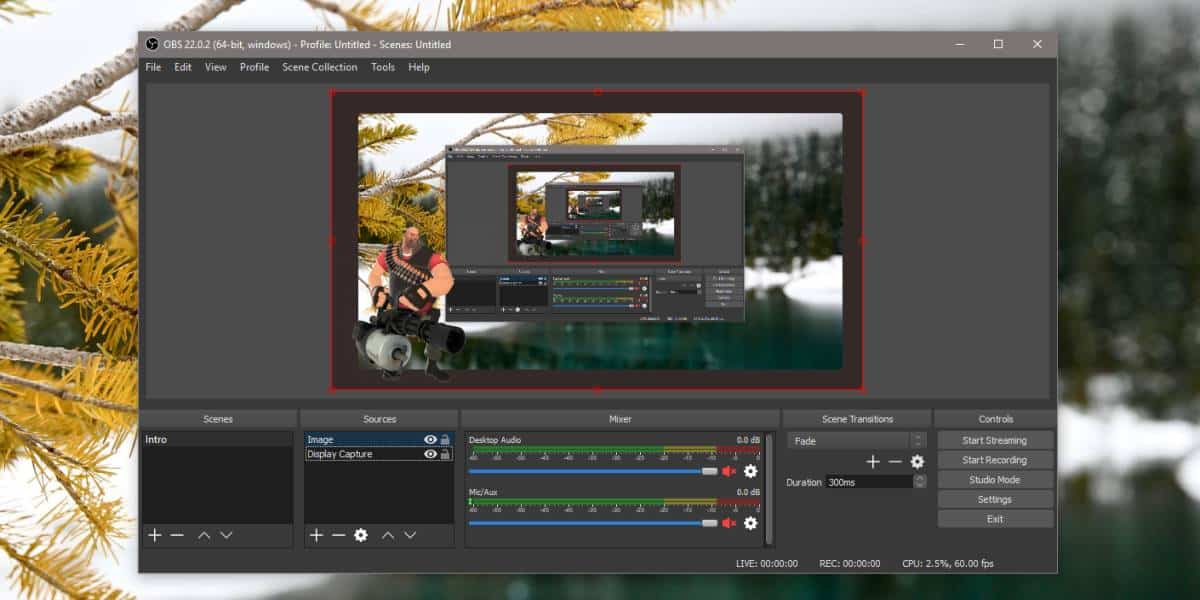
Se lo desideri, puoi anche utilizzare più overlayper una singola sorgente di visualizzazione. OBS ti consente di creare una presentazione di immagini in cui puoi aggiungere più immagini, impostare la modalità di transizione e persino aggiungere effetti di transizione.
Per aggiungere una presentazione di sovrapposizioni, è necessariofai clic con il pulsante destro del mouse sulla fonte a cui desideri applicarli. Dal menu di scelta rapida, selezionare Aggiungi> Presentazione immagine. Fai clic su OK e nella schermata successiva, scorri verso il basso e fai clic sul pulsante più accanto alla casella File di immagine per aggiungere le immagini sovrapposte. Gioca con gli effetti e i tempi di transizione e fai clic su OK quando sei soddisfatto di ciò che hai impostato. Puoi sempre tornare indietro e modificarlo in seguito, se lo desideri.












Commenti